Содержание
- 1 Конвертация величин
- 2 Математика
- 3 Дата и время
- 4 Приложения
- 5 Настройки и управление iOS
- 6 HomeKit
- 7 Уведомления
- 8 Контакты и вызовы
- 9 FaceTime
- 10 Сообщения
- 11 Почта
- 12 Социальные сети
- 13 Календарь
- 14 Напоминания
- 15 Заметки
- 16 Карты и навигация
- 17 Часы и время
- 18 Будильник
- 19 Таймер
- 20 Люди
- 21 Погода
- 22 Акции
- 23 Веб-поиск
- 24 Рестораны
- 25 Энциклопедические данные
- 26 Книги
- 27 Музыка
- 28 Подкасты
- 29 Фото
- 30 Принятие решений и генератор случайностей
- 31 Юмор и развлечения
- 32 Вызов помощника
- 33 Активация
- 34 Ещё по теме
Конвертация величин
Если понадобится конвертировать любую величину, просто попросите Siri сделать это для вас. Она умеет работать с такими величинами, как объём, вес, длина, площадь, время, валюты. Вот несколько примеров:
- Сколько граммов в 7 унциях?
- Сколько метров в 40 футах?
- Конвертируй 10 миль в ярды.
- Конвертируй 1 200 рублей в доллары.
Математика
Siri, конечно, не Wolfram Alpha, но тоже довольно сильна в математике. Она может вести простой арифметический счёт, с успехом заменив калькулятор и позволяя даже решать задачи в несколько действий. Например:
- Сколько будет 24 умножить на 642?
- 75 процентов от 125?
- 295 плюс 189 умноженное на 3?
Дата и время
Также Siri легко заменит календарь. Она может ответить, какой день будет через определённое время, сколько лет или дней осталось до тех или иных событий, а также знает, как скоро наступят популярные праздники. Например:
- Какой день будетчерез 2 месяца?
- Какой день был 37 дней назад?
- Сколько дней осталось до Нового года?
Приложения
Если у вас много приложений и мало времени, Siri может находить и запускать их для вас.
- Открой «Лайфхакер».
- Скачай Facebook.
- Запусти Safari.
- Найди приложения для готовки.
Настройки и управление iOS
Если вы не знали, то Siri — это настоящий дирижёр, которому, подобно оркестру, беспрекословно подчиняются все функции iPhone. Например, можно давать Siri такие команды:
- Увеличь яркость.
- Уменьшь громкость.
- Включи Wi-Fi.
- Отключи Bluetooth.
- Включи режим энергосбережения.
- Включи режим «Не беспокоить».
- Открой настройки уведомлений.
HomeKit
Для владельцев умных домов у Siri ещё больше возможностей. Через приложение «Дом» виртуальный помощник может управлять подключённой к сети умной техникой.
- Включи свет в гостиной.
- Настрой термостат на 22 градуса.
- Запри входную дверь.
- Открой ворота гаража.
Уведомления
Когда у вас заняты руки, можно попросить Siri прочесть новые уведомления:
- Прочитай уведомления.
Контакты и вызовы
Siri умеет не только набирать номера и вызывать контакты из телефонной книги. Ей можно представить всю вашу семью, и она будет знать ваших родственников практически «в лицо».
- Зови меня «повелитель».
- Где моя сестра?
- Набери маму на домашний.
- Позвони по номеру 295–821–13–04.
- Покажи историю звонков.
- Когда звонила жена?
- Есть пропущенные вызовы?
FaceTime
С FaceTime всё точно так же: Siri умеет звонить людям из вашей телефонной книги, причём различает видеозвонки и обычные голосовые вызовы.
- Позвони маме на FaceTime.
- Аудиовызов FaceTime Семёну.
Сообщения
Было бы странно, если бы Siri не могла работать с сообщениями. Конечно, она умеет и это. Вот несколько команд:
- Покажи новые сообщения.
- Покажи сообщения от Лизы.
- Прочти сообщения.
- Напиши сообщение Николаю.
Почта
Та же история и с почтой. Siri может поработать вашим секретарём, проверить последние сообщения, зачитав их, и написать новые письма.
- Проверь почту.
- Прочти последнее письмо.
- Есть письма от начальника?
- Новое письмо Сергею Витальевичу.
Социальные сети
Благодаря интеграции Siri с Twitter и Facebook вам даже не нужно открывать приложения, чтобы проверить ленту или запостить что-то. Всё сделает голосовой помощник.
- Напиши в Facebook «Siri — крутая».
- Покажи твиты от Лайфхакера.
- Твит с моим местоположением.
Календарь
Не менее удобно работать через Siri с календарём. На ходу, за рулём и в любых других ситуациях, когда у вас заняты руки, голосовой ассистент поможет добавить новую встречу, покажет ближайшее событие и многое другое.
- Новое событие.
- Добавь встречу завтра в 15:00.
- Покажи ближайшее событие.
- Где следующая встреча?
- Покажи мой календарь.
- Отмени встречу завтра в 15:00.
- Перенеси это событие на пятницу.
Напоминания
Много дел и очень сложно ни о чём не забыть? Не беспокойтесь, Siri напомнит!
- Добавь напоминание помыть машину.
- Напомни позвонить родителям вечером.
- Добавь молоко в список покупок.
- Покажи список «Работа».
- Напомни об этом завтра (при просмотре письма, контакта, книги или подкаста).
- Создай новый список «Книги».
Заметки
Siri также позволяет работать с заметками: создавать, читать, просматривать записи за определённый период.
- Новая заметка «„Звук и ярость“ — отличная книга».
- Покажи заметки.
- Покажи заметки за прошлую неделю.
Карты и навигация
Язык до Киева доведёт, а с Siri у вас будет личный гид по любым городам мира. Узнать дорогу, маршруты общественного транспорта, уточнить наличие ресторанов или кафе — всё это можно делать с помощью команд Siri.
- Карта Москвы.
- Найди ближайший ресторан.
- Как доехать к Егору на общественном транспорте?
- Проложи маршрут домой.
- Где находится статуя Свободы?
- Как далеко от Москвы до Ростова?
- Где я?
Часы и время
Время отражается в статусной строке, но Siri тоже может подсказать его. А ещё она знает местное время в других городах.
- Который час?
- Сколько времени в Пекине?
- Который час дома?
Будильник
Когда нет сил даже установить будильник и хочется тут же провалиться в сон, вас, как всегда, выручит Siri.
- Поставь будильник на 7 утра.
- Буди меня каждую субботу в 10 утра.
- Отключи будильник на 6:30.
- Покажи мои будильники.
- Отключи все будильники.
- Переименуй будильник на 7 утра в «Доброе утро».
- Измени будильник «Доброе утро» на 8:00.
Таймер
С таймерами та же история, что и с будильниками. Когда у вас заняты руки, передайте управление Siri.
- Установи таймер на 10 минут.
- Приостанови таймер.
- Продолжи таймер.
- Измени таймер на 15 минут.
- Покажи таймер.
- Удали таймер.
Люди
Если бы Siri захотела, то смогла бы вести колонку светской хроники для какого-нибудь журнала: её познаний для этого хватило бы.
- Возраст Леди Гага?
- Какой рост у Путина?
- Чарли Шин жив?
Погода
Брать зонт или дождя не будет? Не заглядывая в погодную сводку, это можно узнать от Siri.
- Какая погода на улице?
- Какая погода будет завтра?
- Сегодня брать зонт?
- Вечером будет дождь?
- Сейчас ветрено?
- Какая температура на улице?
- Какое давление снаружи?
- Во сколько завтра будет закат?
Акции
Если надо, Siri может немного подработать брокером. В акциях она разбирается.
- Цена акций «Газпрома»?
- Сравни акции Google и Apple.
Веб-поиск
Чтобы не вбивать поисковые запросы вручную, можно попросить Siri найти в интернете интересующие вас вещи.
- Найди в интернете, как стать богатым.
- Найди новости об Apple.
- Найди в «Википедии» iPhone.
- Найди в Google смешные картинки с кошками.
Рестораны
Приготовить для вас еду Siri, конечно, не сможет, но вот найти — запросто.
- Где заказать пиццу в Москве?
- Найди суши-бары поблизости.
- Покажи отзывы ближайшего ресторана.
Энциклопедические данные
Когда нужно найти информацию по всяким научным вопросам, вам тоже поможет Siri.
- Численность населения Беларуси?
- Какая высота Эвереста?
- Кто такой пикачу?
- Какая площадь Ватикана?
Книги
Siri также разбирается в литературе, знает авторов и может находить их книги.
- Найди книги автора Чарльз Диккенс.
- Найди книгу «Гарри Поттер».
Музыка
Когда станет скучно, с помощью Siri можно послушать музыку. Виртуальный ассистент может управлять воспроизведением, включать плейлисты и многое другое.
- Какая песня играет?
- Поставь на паузу.
- Следующий трек.
- Включи плейлист «Тренировка».
- Сделай погромче.
- Поставь Mockingbird Эминема.
- Включи новые песни Адель.
- Включи Beats 1.
Подкасты
Как и в случае с музыкой, Siri может управлять вашими подкастами.
- Включи мои подкасты.
- Перемотай на 1 минуту вперёд.
- Включи подкаст BBC.
Фото
Нет времени искать фото или хотите найти только селфи? Поручите эту задачу Siri!
- Покажи мои фото.
- Покажи селфи.
- Найди фото из Питера.
- Покажи фото за вчера.
Принятие решений и генератор случайностей
Никак не получается определиться с тем или иным решением? Siri может бросить за вас монетку или кости!
- Подбрось монетку.
- Брось кости.
- Вытащи карту.
- Назови случайное число.
- Назови число от 1 до 100.
Юмор и развлечения
Если вы не знали, у Siri есть чувство юмора. Можете сами проверить.
- Раздели 0 на 0.
- Камень, ножницы, бумага.
- Спой колыбельную.
- Расскажи анекдот.
- Спой песню.
- Можно называть тебя Jarvis?
- У тебя есть парень?
- Одолжи денег.
- Битбокс.
- Тук-тук.
Если вы не меняли никаких настроек, то голосовой помощник Siri должен быть включен. Попробуйте нажать на кнопку «Home» (под экраном) и подержите ее около секунды. Если Сири включена, то вы услышите звуковой сигнал и на экране появится надпись: «Как я могу помочь». Эта надпись означает, что Сири включена и готова к разговору.
Для того чтобы включить его обратно нужно открыть настройки Айфона и перейти в раздел «Siri». Если у вас старая версия iOS, то раздел «Siri» может находится внутри раздела «Основные».
В разделе «Siri» будут сосредоточены все настройки, которые касаются данного голосового помощника.
В нижней части раздела «Siri» будет доступны и другие настройки. Например, здесь можно включить функцию «На заблокированном экране», после чего голосовой помощник Сири будет включен даже тогда, когда Айфон заблокирован. Еще одна полезная функция называется «Разрешить Привет Сири», она позволяет включить Сири с помощью голосовой команды «Привет Сири» без нажатия на кнопку «Home».
В самом низу экрана с настройками можно изменить язык, который использует Сири, изменить голос, включить или отключить звуковой отзыв, настроить работу с личными данными и другими приложениями.
Нужно отметить, что русский язык доступен для Siri только в новых версиях операционной системы iOS. Если у вас iOS с версией ниже 8.3, то русского языка в настройках Siri не будет.
Посмотрите также:
Как включить Сири в настройках и вызвать интеллектуальный помощник, чтобы выполнить определенные команды? В этом обзоре мы подробно расскажем, что необходимо сделать, чтобы управлять искусственным интеллектом так, как вам удобно.
Вызов помощника
Пользователи определенных устройств могут воспользоваться удобной опцией и больше не задумываться о самостоятельном выполнении действий.
Чтобы вызвать Сири на iPhone, достаточно воспользоваться простейшим методом:
- Возьмите смартфон в руки;
- Зажмите кнопку «Домой»;
- Дождитесь, пока не прозвучит короткий сигнал;
- Затем на экране появится сообщение от помощника и зазвучит запись.
Кроме того, вы можете воспользоваться специальной фразой и активировать Сири голосом. Эта опция доступна всем, кто установил 9 обновление операционной системы.
Хотите узнать, как вызвать Сири на Айфон голосом? Вот что необходимо сделать:
- Взять в руки телефон;
- Сказать «Привет, Siri» ;
- Дождаться, пока не прозвучит сигнал и не появится специальное окно для общения.
Однако, если вы не активируете опцию, активировать искусственный интеллект голосом не получится. Для этого нужно знать, как включить Сири на Айфоне, продолжайте читать и вы узнаете как это сделать.
Работает на следующих электронных устройствах:
- iPhone 4S и старше;
- iPad третьего поколения и далее;
- Все iPad mini;
- iPod touch 5G;
- Apple Watch.
- Mac iOS
Активация
Настройки смартфона достаточно просты – нужно выучить несколько простых действий, чтобы единожды активировать нужную вам опцию и запустить работу.
На Айфон 7 и выше
Для начала разберемся, как включить Siri на Айфоне 7 (и других моделях):
- Откройте настройки;
- Выберите иконку «Экранное время»;
- Найдите блок «Контент и конфиденциальность»;
- Перейдите к строке «Разрешенные программы»;
- Переведите тумблер напротив названия голосового помощника в положение «Вкл.».
Вы активировали работу помощницы!
На Айфон 6 и ниже
Следуем дальше, разбираемся, как включить робота на Айфоне 6 нажатием кнопки «Домой»:
- Откройте настройки;
- Перейдите к пункту «Основные»;
- Выберите строку «Домой», пролистнув экран вниз;
- В блоке «Нажатие и удерживание для произнесения» найдите строчку «Сири».
Следующий шаг – включение голосового управления помощником на Айфоне 5S или других моделях:
- Войдите в настройки;
- Найдите строку с названием искусственного интеллекта;
- В блоке «Спросите» активируйте опцию «Слушать «Привет»;
- Здесь же вы можете установить тумблер в положение «Включено» напротив пункта «Вызов кнопкой домой».
Надеемся, больше у вас не осталось вопросов – теперь вы можете самостоятельно включить работу помощника и выбрать наиболее удобный способ общения с искусственным интеллектом. А если вам нужно отключить помощницу — читайте как это сделать здесь.
Ещё по теме






- https://lifehacker.ru/komandy-siri-na-russkom/
- https://smartphonus.com/как-включить-siri-на-iphone/
- https://alisayandeks.ru/kak-vcliuchit-siri/

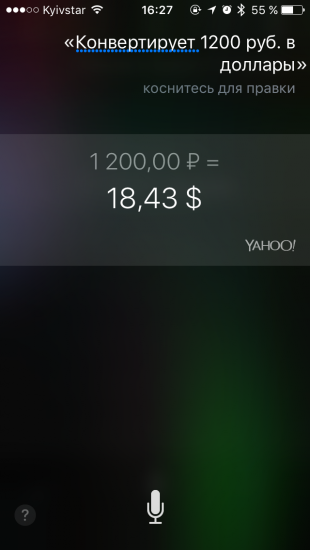
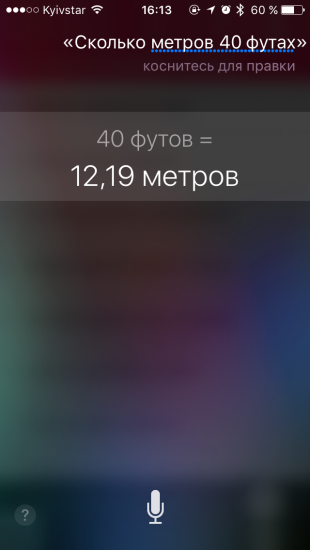
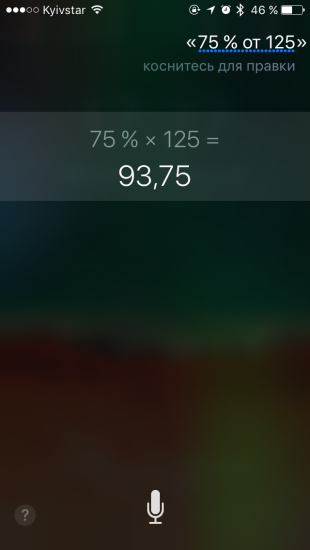
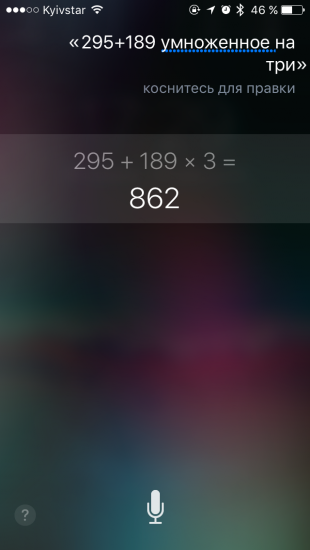
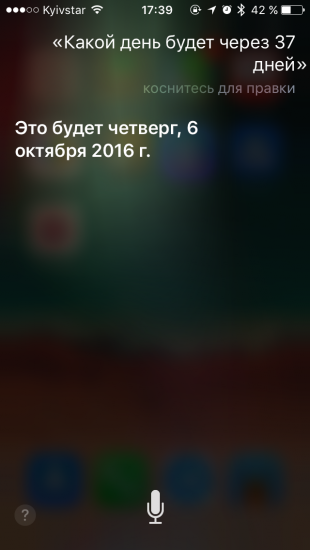

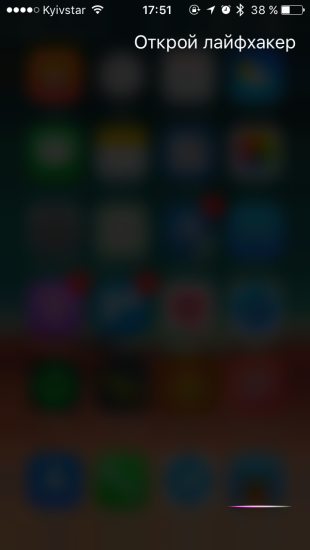
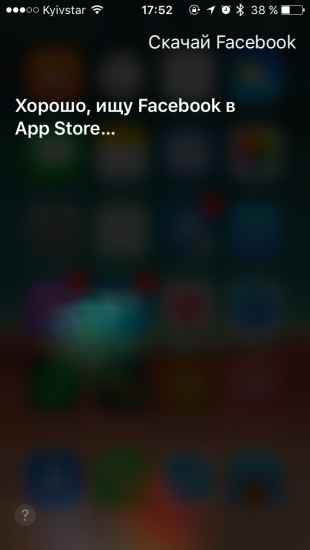
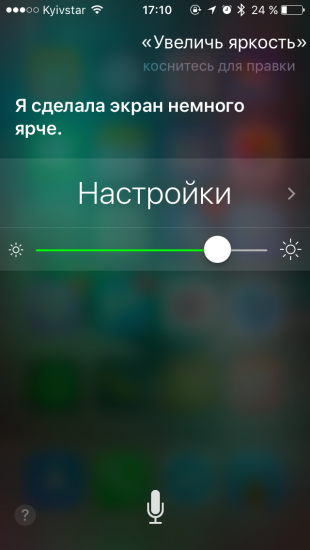
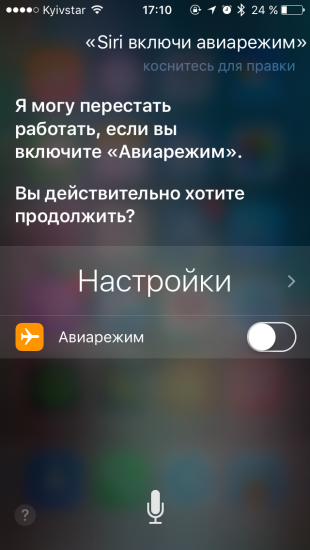


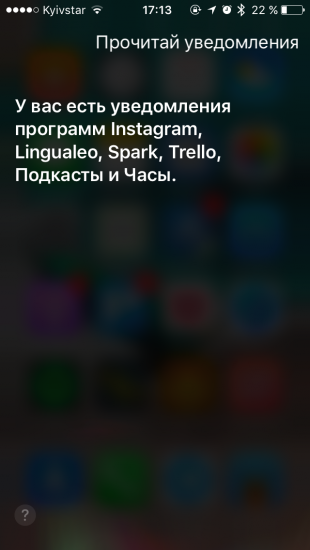
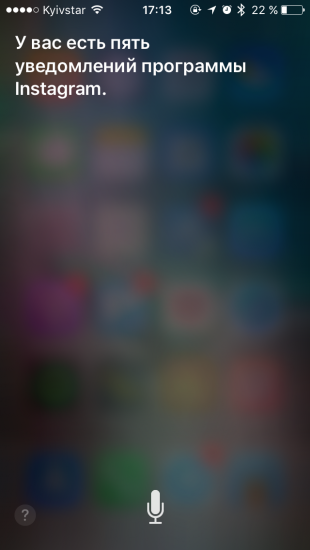
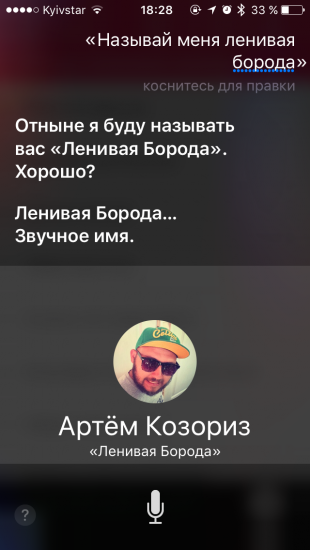
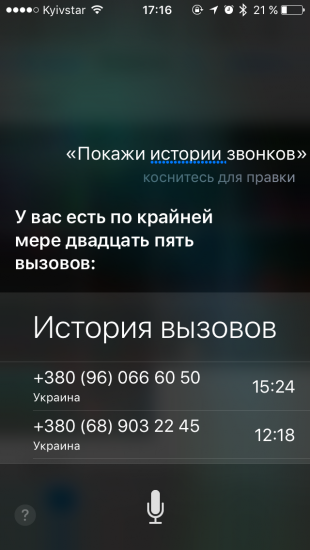
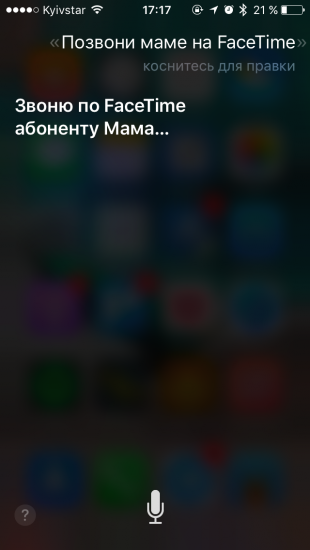
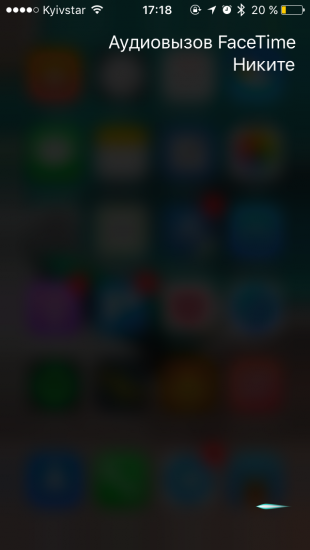
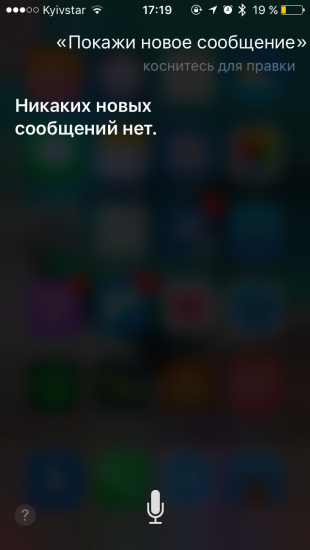
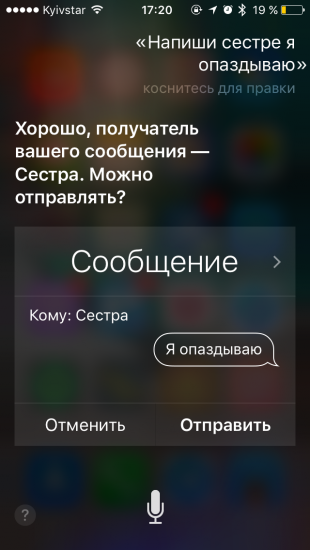
 Как включить Сири на Айфоне: простая инструкция
Как включить Сири на Айфоне: простая инструкция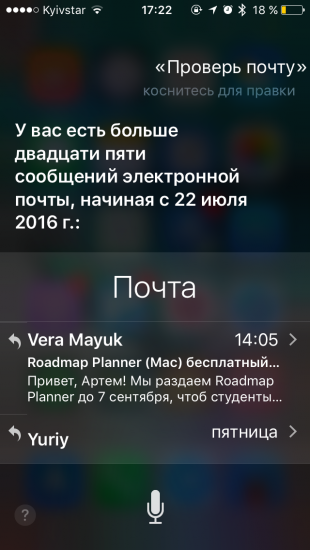
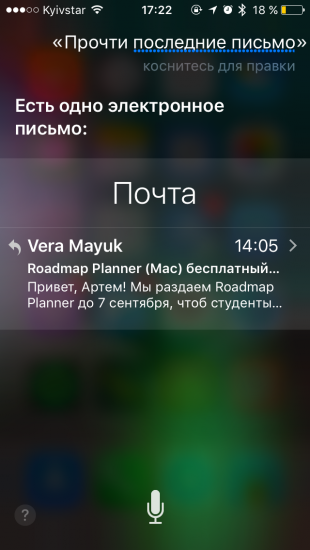
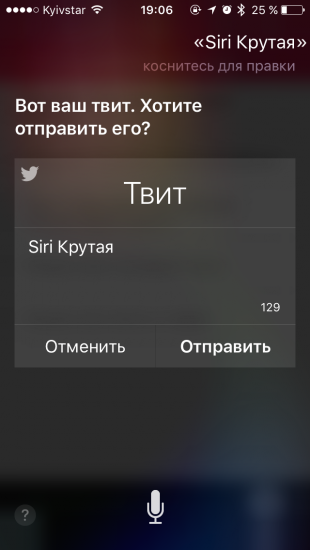
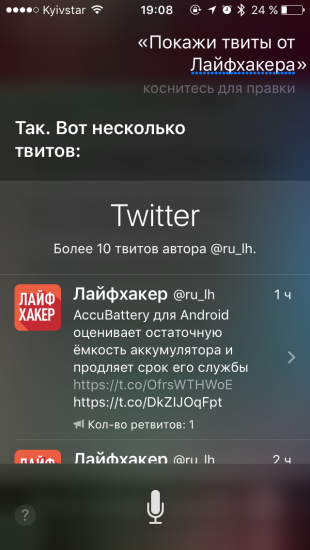
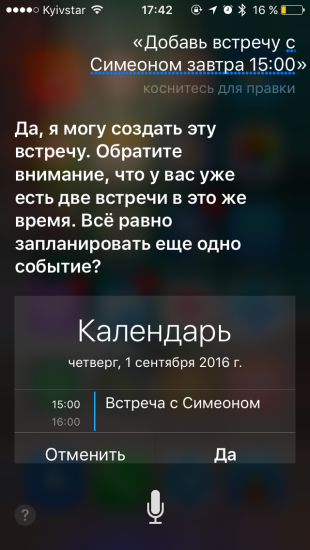

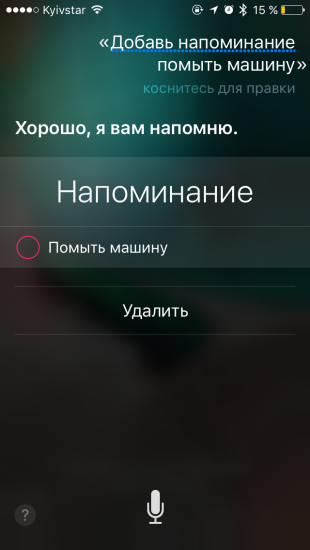
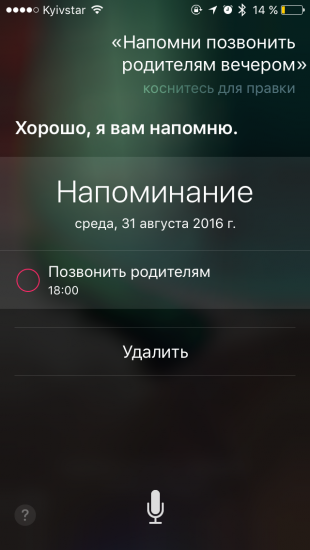
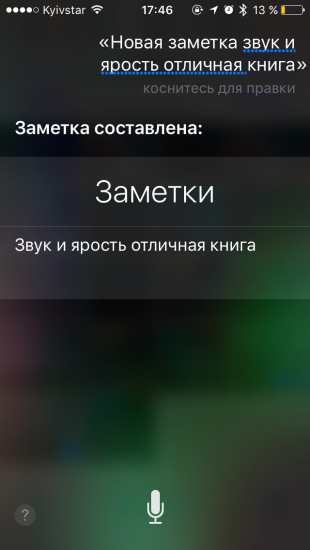
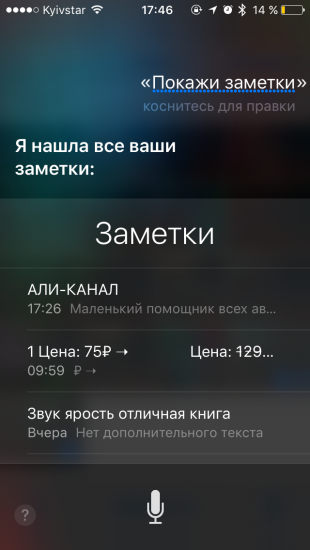
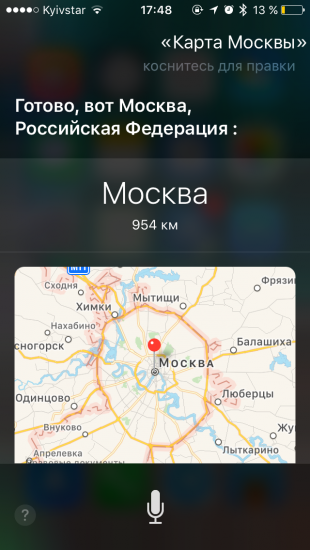
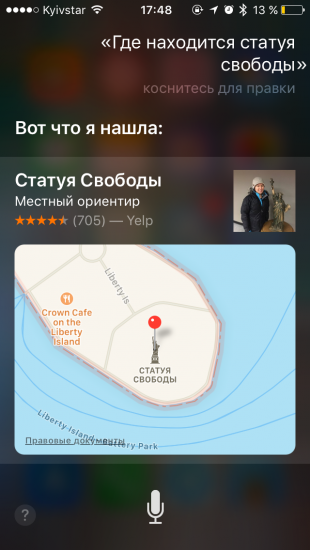

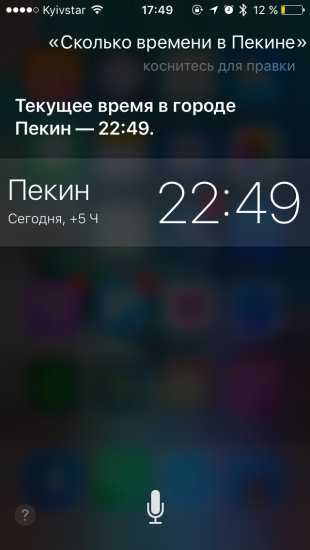


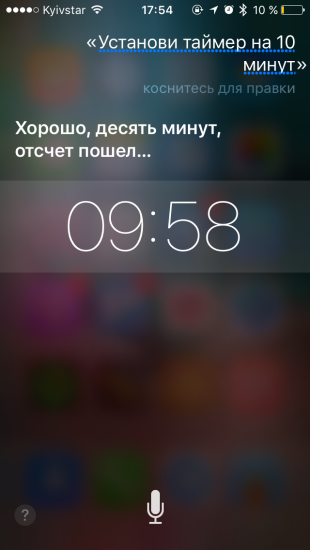
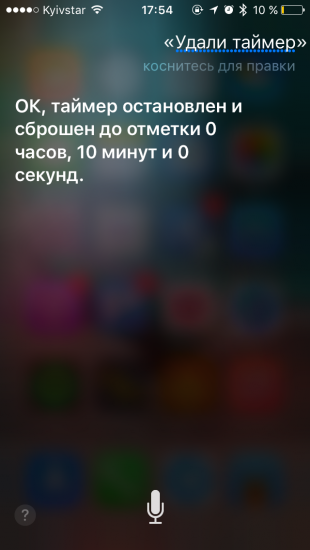
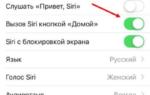 Как пользоваться Siri: команды для голосового ассистента Apple
Как пользоваться Siri: команды для голосового ассистента Apple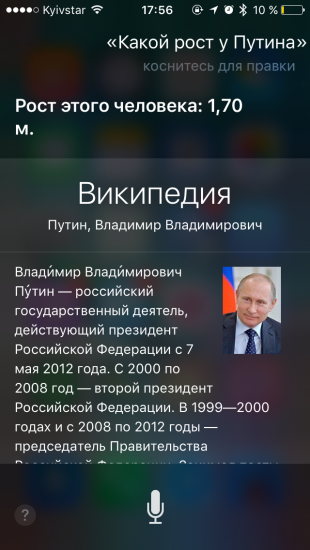
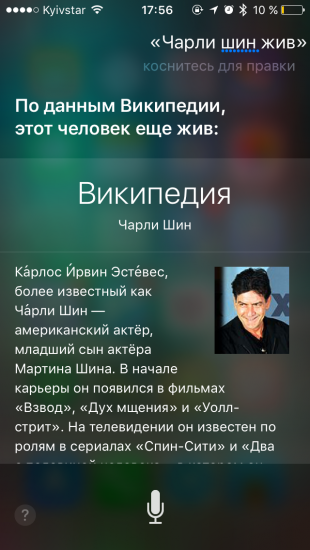

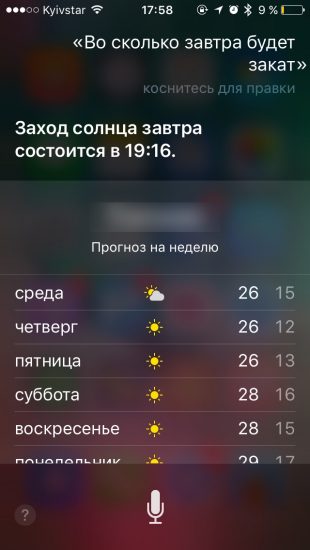
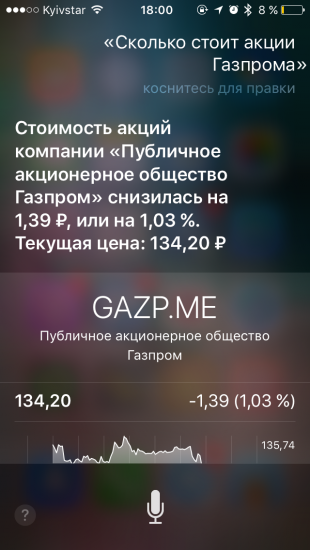
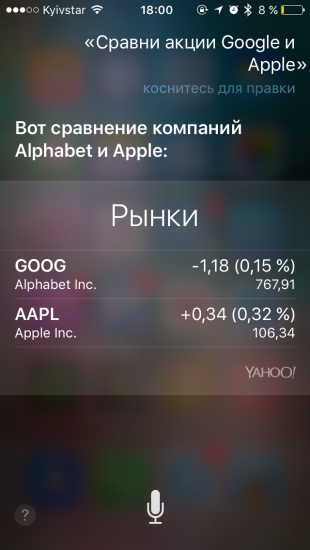

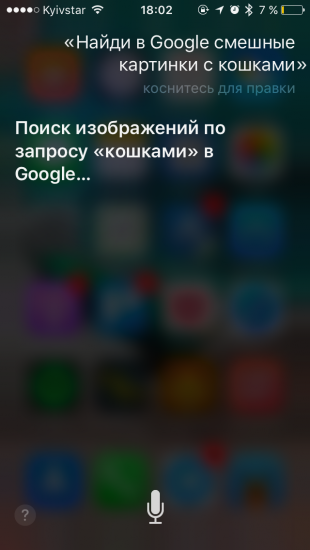
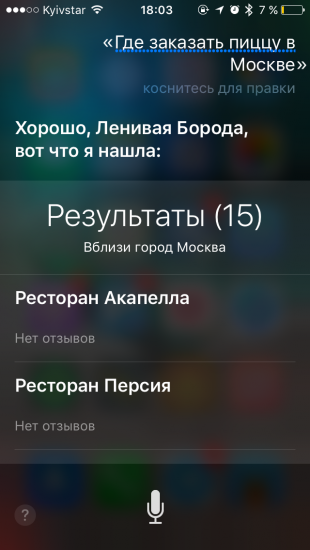
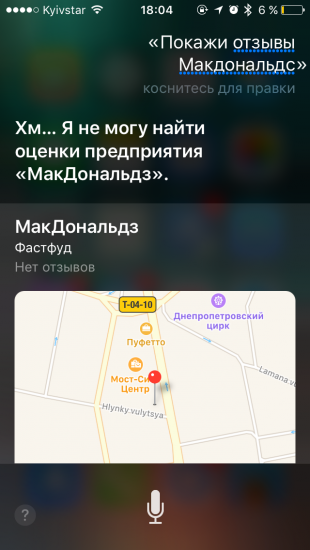
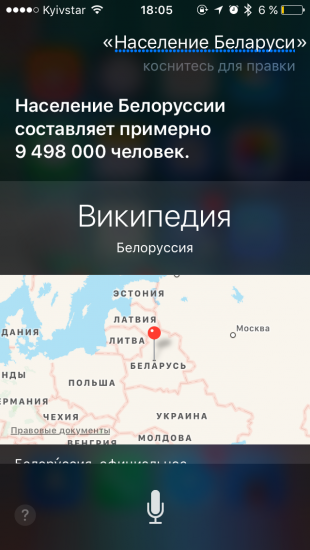

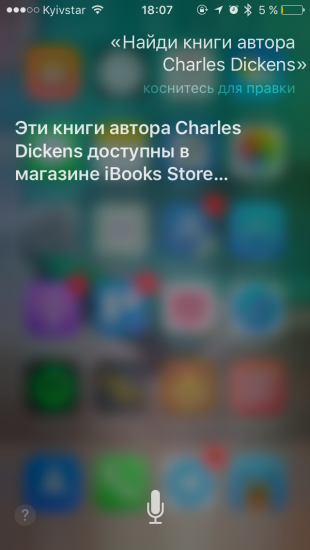
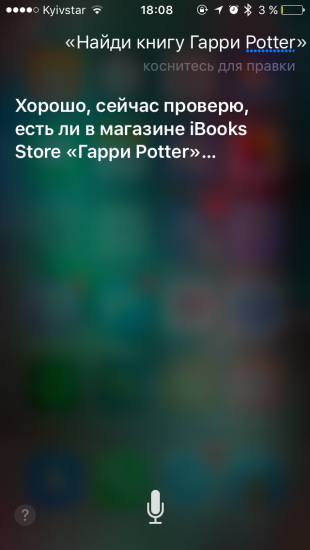
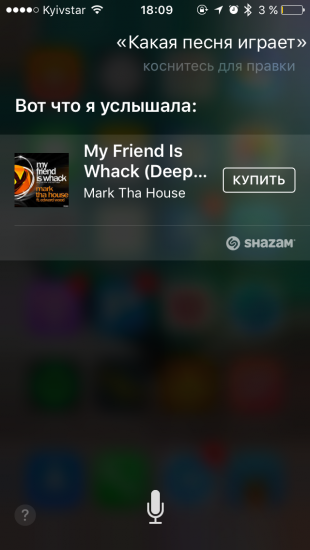

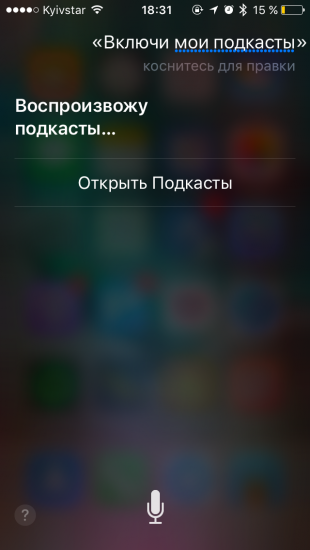

 Как настроить сири на айфоне — инструкция с картинками
Как настроить сири на айфоне — инструкция с картинками
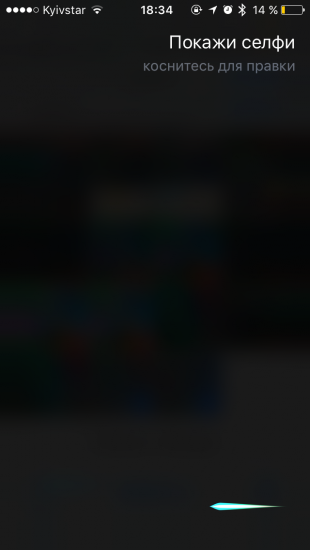
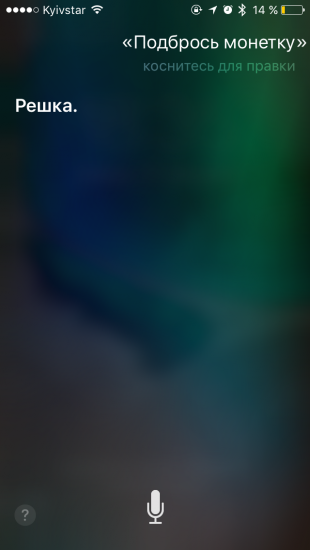
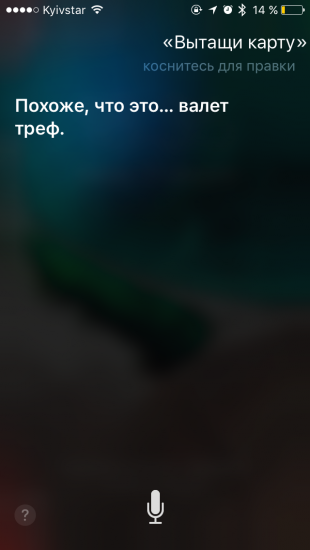
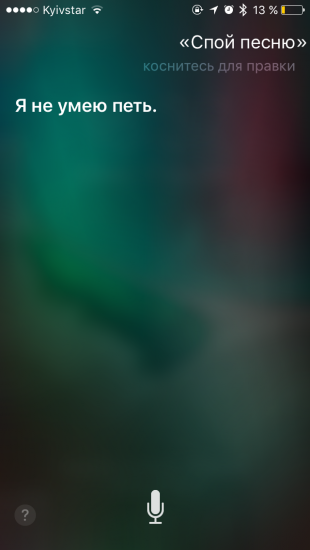
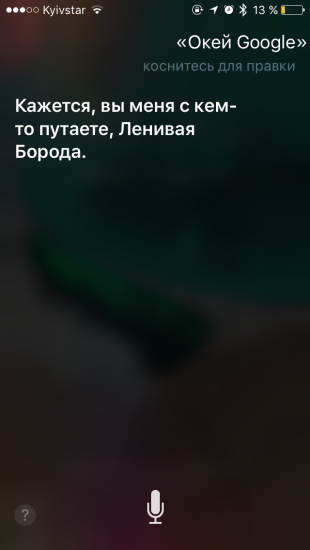
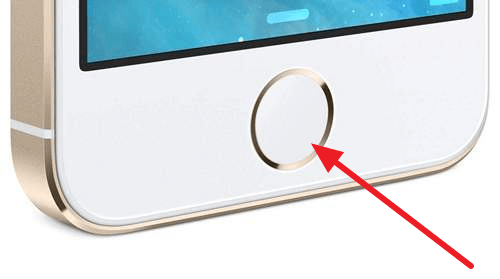
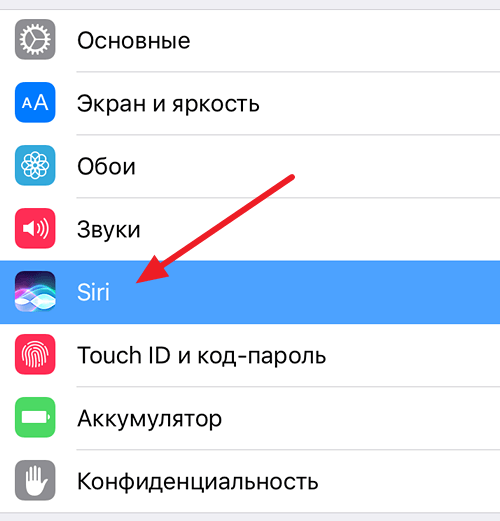
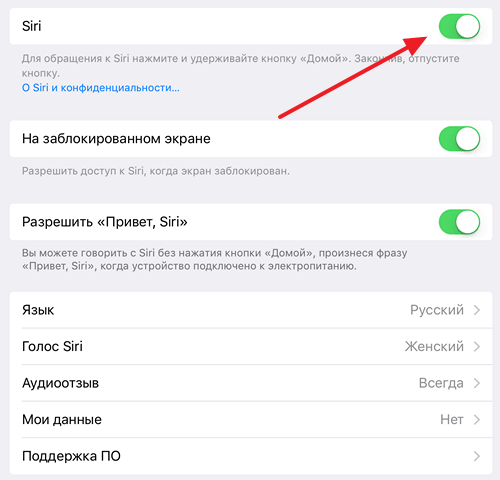
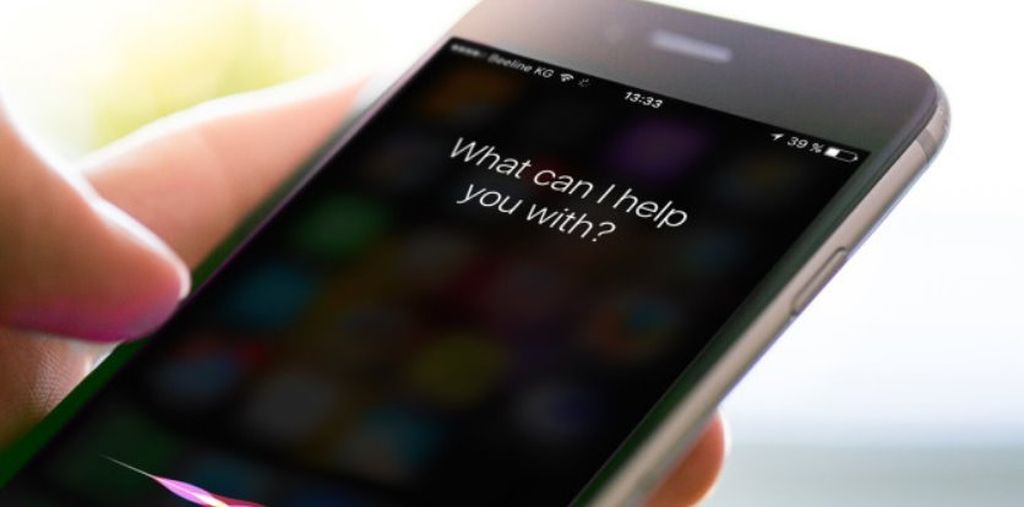
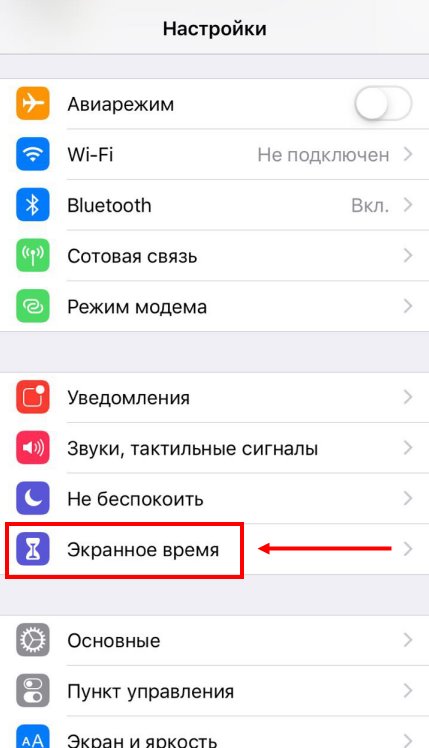
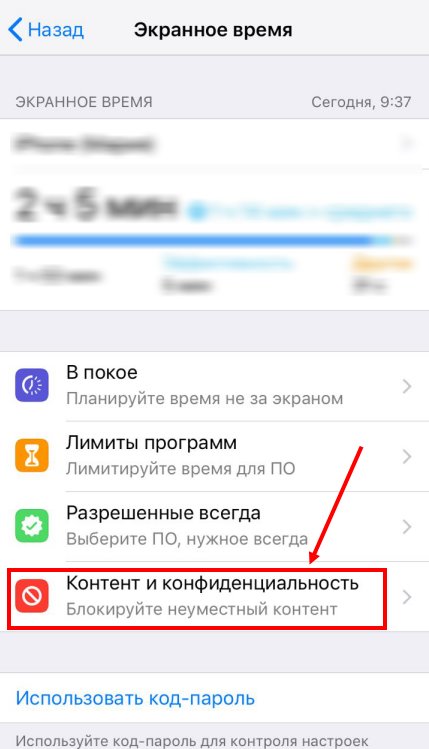
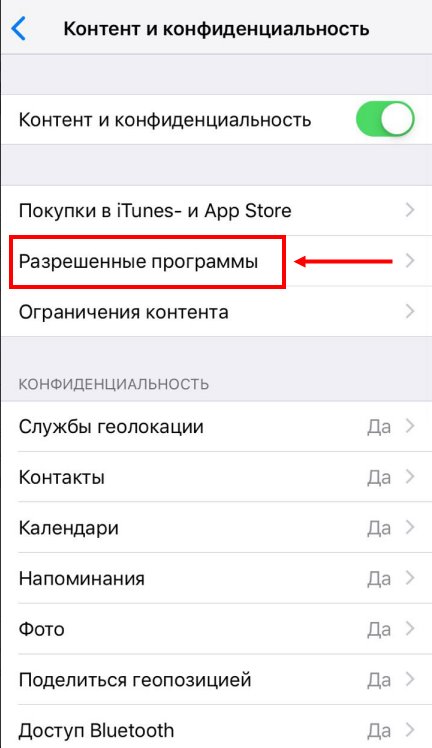
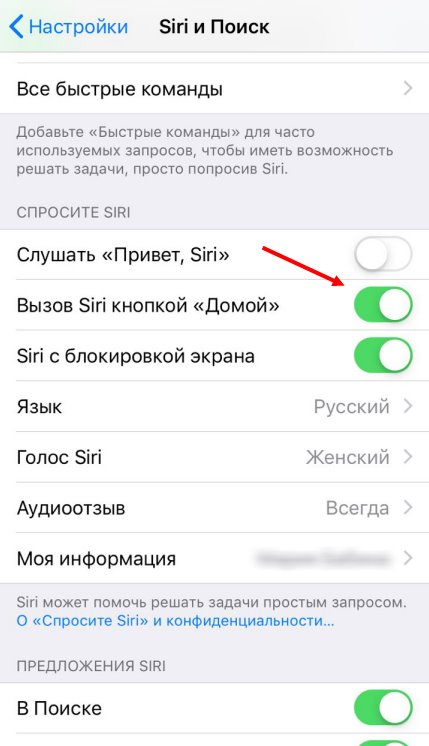
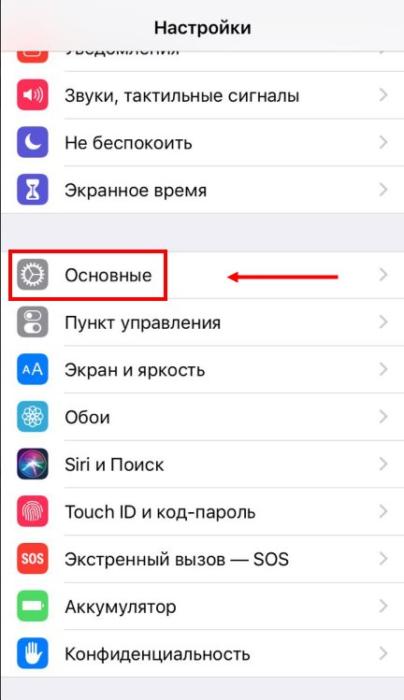
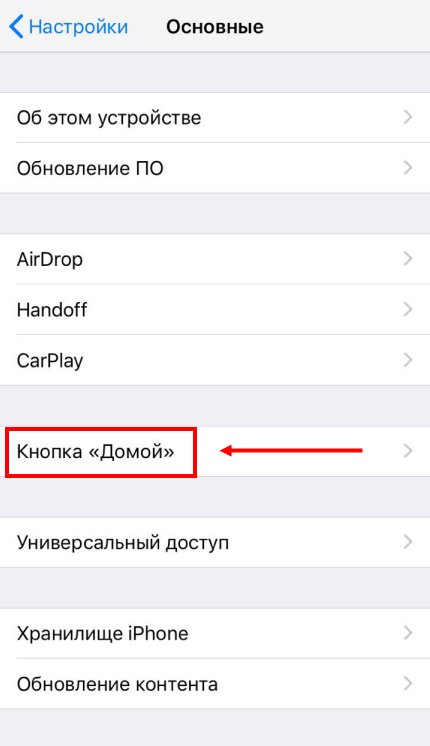

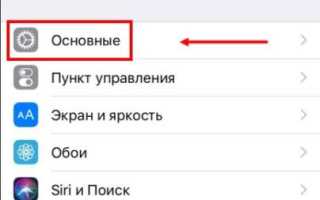
 Привет, Siri: более 100 полезных команд виртуального помощника на русском языке
Привет, Siri: более 100 полезных команд виртуального помощника на русском языке Кто лучше Алиса или Сири: Ок, Google, разреши спор!
Кто лучше Алиса или Сири: Ок, Google, разреши спор! Как подключить AirPods к Android и стоит ли это делать? Обзор наушников от Apple
Как подключить AirPods к Android и стоит ли это делать? Обзор наушников от Apple Тихо играет один наушник AirPods или EarPods на iPhone – как решить проблему самостоятельно
Тихо играет один наушник AirPods или EarPods на iPhone – как решить проблему самостоятельно